win7更换字体 Win7默认系统字体怎样设置为任意字体
时间:2024-02-21 来源:互联网 浏览量:
Win7作为一款经典的操作系统,其系统字体一直以来都备受用户关注,有时我们可能会厌倦于默认的字体风格,希望能够个性化地设置系统字体。Win7怎样才能更换字体呢?答案是非常简单的。通过一些简单的操作,我们可以轻松地将Win7的系统字体设置为我们喜欢的任意字体。接下来让我们一起来了解一下具体的设置步骤吧。
"> 现在大多数朋友都使用了Win7系统,每天面对Win7的界面早就习以为常,其实默认的一些设置是可以自己手动更改的。比如你可能觉得系统默认的微软雅黑字体不符合你的审美,那就大可换成自己喜欢的任意字体,将Win7打造得个性十足。想要更改Win7默认字体,首先要在控制面板的“外观”中找到“显示”一项。选择左侧的“更改配色方案”,点击进入窗口颜色和外观对话框,再点击“高级”按钮,在接下来的界面中,我们就可以选择自己喜欢的系统显示字体了。
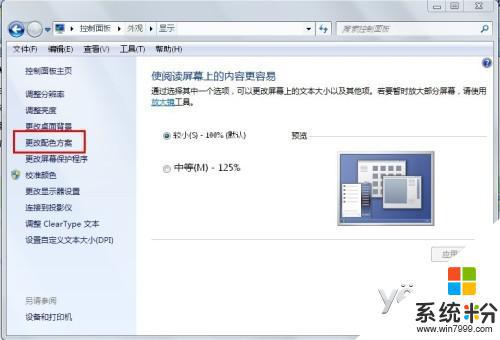 选择“更改配色方案”
选择“更改配色方案”
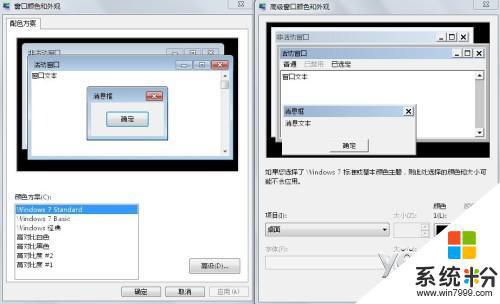 窗口颜色和外观对话框
窗口颜色和外观对话框
在“项目”的下拉列表中,可以看到所有可以修改的项目。如“菜单”和“工具提示”等带有文字的项目,就可以对字体、大小以及颜色进行任意的修改,而这个地方没有列出的项目,其字体是不能修改的。
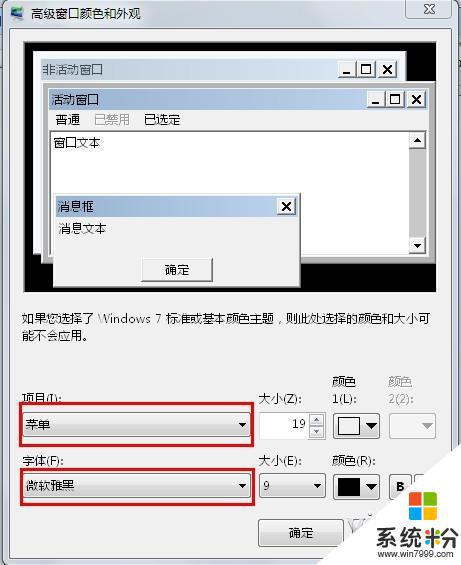 修改默认字体及其格式
修改默认字体及其格式
另外,由于Win 7的Aero中提供的文字渲染效果,文字的周围会比较模糊,没有XP中棱角分明的感觉,如果你对这一点很在意,也可以通过操作来缓解这个问题。同样是在“显示”窗口中,单击窗口左侧的“设置自定义文本大小” ,在打开的窗口中,勾选“使用Windows XP风格DPI缩放比例”,单击“确定”,就可以完成这一设置。
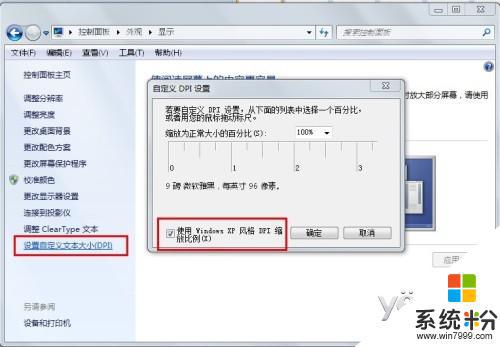
以上就是win7更换字体的所有内容,如果有需要的用户可以按照小编的步骤进行操作,希望对大家有所帮助。
我要分享:
相关教程
- ·win7系统字体变了怎样还原默认? win7系统字体变了还原默认的方法
- ·win7系统字体怎么设置?win7恢复系统默认字体的方法
- ·win7怎么换字体|win7系统字体更改方法
- ·Windows 7 默认字体怎么改?修改win7默认字体提升逼格的方法!
- ·win7默认字体库如何恢复|win7恢复默认字体的方法
- ·如何还原win7默认字体?win7恢复默认字体的操作方法!
- ·win7系统电脑开机黑屏 Windows7开机黑屏怎么办
- ·win7系统无线网卡搜索不到无线网络 Win7电脑无线信号消失怎么办
- ·win7原版密钥 win7正版永久激活密钥激活步骤
- ·win7屏幕密码 Win7设置开机锁屏密码的方法
Win7系统教程推荐
- 1 win7原版密钥 win7正版永久激活密钥激活步骤
- 2 win7屏幕密码 Win7设置开机锁屏密码的方法
- 3 win7 文件共享设置 Win7如何局域网共享文件
- 4鼠标左键变右键右键无法使用window7怎么办 鼠标左键变右键解决方法
- 5win7电脑前置耳机没声音怎么设置 win7前面板耳机没声音处理方法
- 6win7如何建立共享文件 Win7如何共享文件到其他设备
- 7win7屏幕录制快捷键 Win7自带的屏幕录制功能怎么使用
- 8w7系统搜索不到蓝牙设备 电脑蓝牙搜索不到其他设备
- 9电脑桌面上没有我的电脑图标怎么办 win7桌面图标不见了怎么恢复
- 10win7怎么调出wifi连接 Win7连接WiFi失败怎么办
最新Win7教程
- 1 win7系统电脑开机黑屏 Windows7开机黑屏怎么办
- 2 win7系统无线网卡搜索不到无线网络 Win7电脑无线信号消失怎么办
- 3 win7原版密钥 win7正版永久激活密钥激活步骤
- 4win7屏幕密码 Win7设置开机锁屏密码的方法
- 5win7怎么硬盘分区 win7系统下如何对硬盘进行分区划分
- 6win7 文件共享设置 Win7如何局域网共享文件
- 7鼠标左键变右键右键无法使用window7怎么办 鼠标左键变右键解决方法
- 8windows7加密绿色 Windows7如何取消加密文件的绿色图标显示
- 9windows7操作特点 Windows 7的特点有哪些
- 10win7桌面东西都没有了 桌面文件丢失了怎么办
